Spis treści
Dlaczego mikrofon w laptopie nie działa?
Mikrofon w laptopie może przestać działać z różnych powodów. Zrozumienie tych przyczyn pomoże Ci skutecznie znaleźć rozwiązanie. Najczęściej problem ten ma związek z:
- ustawieniami systemu,
- przerwanym połączeniem,
- oprogramowaniem.
Zaczynając, warto przetestować ustawienia dźwięku w systemie. Często mikrofon jest po prostu wyciszony, co może być głównym powodem jego nieaktywności. Należy też sprawdzić, czy nie został przypadkowo dezaktywowany w systemie lub konkretnej aplikacji. W laptopach z wbudowanymi mikrofonami, błędne ustawienia prywatności mogą uniemożliwić aplikacjom korzystanie z mikrofonu, co również prowadzi do problemów. Kolejnym częstym powodem awarii są przestarzałe bądź niewłaściwe sterowniki audio. Dlatego warto upewnić się, że wszystkie sterowniki są aktualne i zgodne z Twoim modelem laptopa, co można zweryfikować w menedżerze urządzeń systemu Windows. Nie można także zapomnieć o ewentualnych uszkodzeniach sprzętowych mikrofonu. W takim przypadku przydatne będzie sprawdzenie stanu fizycznego mikrofonu oraz połączeń. Aby skutecznie rozwiązać problem, kluczowe jest najpierw zidentyfikowanie źródła. Następnie dostosuj ustawienia dźwięku i zaktualizuj sterowniki audio. W sytuacjach, gdy awarie stają się bardziej złożone, warto rozważyć skorzystanie z pomocy specjalisty lub serwisu.
Dlaczego mikrofon mógł zostać wyłączony?
Mikrofon może zostać wyłączony z różnych względów, co wpływa na jego efektywność. Warto przyjrzeć się ustawieniom dźwięku w systemie operacyjnym. Często zdarza się, że mikrofon zostaje przypadkowo wyciszony lub dezaktywowany. Dodatkowo użytkownik mógł aktywować wyciszenie za pomocą skrótu klawiszowego, co jest dość typowe dla niektórych laptopów. Warto również pamiętać, że aplikacje zewnętrzne mogą mieć swoje własne konfiguracje mikrofonu, co może wpłynąć na jego działanie.
- uszkodzenia sprzętowe,
- luźne połączenia,
- ustawienia aplikacji do nagrywania dźwięku,
- konfiguracje platform do wideokonferencji.
Dokładna analiza tych elementów pomoże zrozumieć, co mogło spowodować wyłączenie mikrofonu, a wtedy łatwiej będzie przywrócić jego pełną funkcjonalność.
Czy mikrofon może być wyciszony w laptopie?
Oczywiście, mikrofon w laptopie może być wyciszony. Istnieje kilka sposobów, aby to sprawdzić i przywrócić jego funkcję. Przede wszystkim warto zwrócić uwagę na:
- dedykowany przycisk wyciszania, który można znaleźć na niektórych klawiaturach, zazwyczaj oznaczony ikoną mikrofonu lub znakiem krzyżyka,
- ustawienia dźwięku w systemie operacyjnym, gdzie użytkownicy systemu Windows mogą korzystać z panelu sterowania lub zakładki ustawień dźwięku,
- ustawienia aplikacji, takich jak komunikatory internetowe, które często mają własne opcje dotyczące wyciszenia mikrofonu.
Podejmując te działania, możesz skutecznie zarządzać działaniem mikrofonu w laptopie, co ma kluczowe znaczenie dla jakości dźwięku podczas rozmów lub nagrań.
Jak ustawić mikrofon jako domyślne urządzenie nagrywające w systemie?
Aby skonfigurować mikrofon jako domyślne urządzenie do nagrywania, wykonaj kilka prostych kroków. Jeśli jesteś użytkownikiem systemu Windows, otwórz Panel Sterowania i znajdź sekcję Dźwięk. Na karcie Nagrywanie zobaczysz listę dostępnych mikrofonów. Wystarczy, że wybierzesz ten, który chcesz ustawić jako domyślny, a następnie klikniesz ’Ustaw jako domyślne’. Możesz także zaznaczyć opcję ’Ustaw jako domyślne urządzenie komunikacyjne’, co przyda się podczas rozmów.
Po dokonaniu tych zmian mikrofon będzie gotowy do użycia w aplikacjach służących do nagrywania dźwięku. Dla użytkowników macOS proces jest bardzo podobny. Wejdź w Preferencje systemowe, wybierz zakładkę Dźwięk i znajdź właściwy mikrofon w sekcji Wejście. Pamiętaj, aby ustawić odpowiedni poziom głośności mikrofonu, aby zagwarantować jakość nagrań i uniknąć problemów. Dobrze jest również upewnić się, że mikrofon nie jest wyciszony w ustawieniach dźwięku, ponieważ to może wpłynąć na jego działanie.
Jak sprawdzić, czy mikrofon jest włączony w ustawieniach dźwięku?
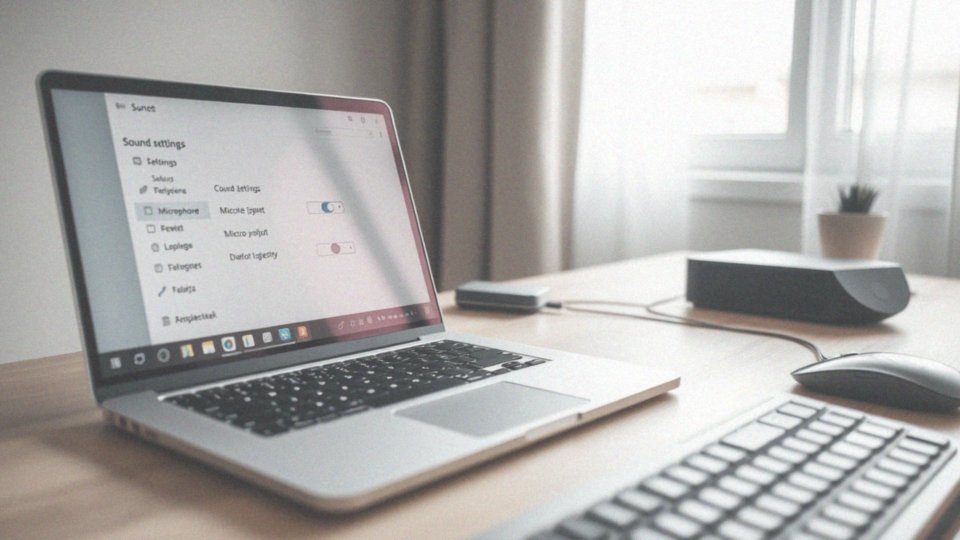
Aby sprawdzić, czy mikrofon działa poprawnie w systemie Windows, wystarczy kliknąć prawym przyciskiem myszy na ikonę głośnika w zasobniku systemowym. Następnie wybierz opcję ’Otwórz ustawienia dźwięku’ oraz przejdź do zakładki ’Wejście’. Upewnij się, że mikrofon jest aktywowany i rejestruje dźwięk. Możesz to łatwo zweryfikować, mówiąc do mikrofonu i obserwując poziomy dźwięku – powinny one reagować na twój głos.
Jeśli korzystasz z Maca, proces jest nieco inny. Wybierz ’Preferencje systemowe’, a następnie przejdź do zakładki ’Dźwięk’, skąd przejdziesz do sekcji ’Wejście’. Tutaj warto sprawdzić, czy poziom głośności mikrofonu jest odpowiednio ustawiony, aby działał bez zarzutu. Dodatkowo upewnij się, że mikrofon nie jest wyciszony, ponieważ to może uniemożliwić nagrywanie dźwięku.
Regularne przeprowadzanie testów mikrofonu pozwoli ci zauważyć ewentualne problemy i utrzymać dobrą jakość dźwięku podczas nagrywania. Pamiętaj, dbanie o sprzęt jest kluczowe dla udanych sesji audio.
Jakie mogą być przyczyny niskiej głośności mikrofonu?

Niska głośność mikrofonu może wynikać z różnych przyczyn, które warto zrozumieć, aby uzyskać lepszą jakość dźwięku. Przede wszystkim, sprawdź poziom głośności mikrofonu w systemie operacyjnym. Jeśli jest on ustawiony zbyt nisko, jego podniesienie znacząco wpłynie na jakość nagrania. Nie zapomnij o aktualności sterowników audio – przestarzałe wersje mogą negatywnie odbić się na działaniu mikrofonu. Regularne aktualizacje są niezwykle ważne dla jego optymalnej pracy.
- sprawdź ustawienia w aplikacjach takich jak Skype, Teams czy Zoom,
- upewnij się, że mikrofon nie jest przypadkowo wyciszony,
- zwróć uwagę na odległość mikrofonu od osoby mówiącej,
- sprawdź stan sprzętu i połączenia mikrofonu,
- szukaj widocznych uszkodzeń, które mogą prowadzić do problemów.
Używanie mikrofonu w odpowiedniej odległości oraz pozycji podczas nagrywania lub rozmów ma kluczowe znaczenie dla jakości dźwięku. Przeprowadzając te działania, łatwiej będzie zidentyfikować i skutecznie rozwiązać problem z niską głośnością mikrofonu, co w efekcie przełoży się na poprawę jakości nagrań.
Jak brak aktualizacji sterowników wpływa na działanie mikrofonu?

Zaniedbanie aktualizacji sterowników audio może znacząco wpłynąć na funkcjonowanie mikrofonu. Stare sterowniki często prowadzą do trudności w wykrywaniu urządzenia przez system operacyjny, co może skutkować:
- brakiem dźwięku,
- niską jakością nagrań,
- problemami z rozpoznawaniem mikrofonu.
Takie problemy mogą być spowodowane właśnie brakiem regularnych aktualizacji. Utrzymanie sterowników audio na bieżąco zwiększa kompatybilność sprzętu i jest kluczowe dla uzyskania najlepszej jakości dźwięku oraz wydajności mikrofonu. Aktualizacje mogą zredukować lub przynajmniej zminimalizować występujące trudności z dźwiękiem. Ważne jest, aby użytkownicy regularnie sprawdzali Menedżera urządzeń, aby mieć pewność, że wszystkie sterowniki są aktualne. Taka troska o aktualizacje znacząco poprawia jakość doświadczeń związanych z nagrywaniem dźwięku oraz prowadzeniem rozmów.
Jak ustawienia prywatności mogą blokować dostęp do mikrofonu?
Ustawienia prywatności w systemach Windows 10 i 11 odgrywają kluczową rolę w zapewnieniu bezpieczeństwa, ale mają też wpływ na to, jak aplikacje korzystają z mikrofonu. Aby je sprawdzić, wystarczy przejść do Ustawienia, a następnie do sekcji Prywatność i Mikrofon.
Ważne, aby upewnić się, że opcja ’Dostęp do mikrofonu dla tego urządzenia’ jest aktywna. Również warto zrekonstruować, jakie aplikacje mają przyznane odpowiednie uprawnienia do mikrofonu. Gdy dostęp jest zablokowany, mogą występować problemy z funkcjonowaniem aplikacji takich jak:
- Skype,
- Zoom,
- Teams.
Aby to zmienić, wystarczy zaznaczyć odpowiednie pola w ustawieniach. Zaniedbanie tych kwestii może skutkować trudnościami w prowadzeniu rozmów wideo lub nagrywaniu dźwięku. Każdy program może mieć swoje specyficzne wymagania dotyczące uprawnień, dlatego zawsze dobrze jest regularnie kontrolować ich dostęp do mikrofonu.
Zrozumienie oraz zarządzanie tymi ustawieniami jest kluczowe dla prawidłowego działania mikrofonu w laptopie i jakości komunikacji w różnych platformach.
Co zrobić, gdy system Windows nie wykrywa mikrofonu?
Gdy Windows nie rozpoznaje mikrofonu, warto wypróbować różne rozwiązania. Na początek upewnij się, że mikrofon jest właściwie podłączony do portu USB lub gniazda audio. Jeśli korzystasz z wbudowanego mikrofonu w laptopie, sprawdź, czy nie ma widocznych uszkodzeń. Kolejnym krokiem powinno być zaktualizowanie sterowników audio, ponieważ przestarzałe lub błędne oprogramowanie często prowadzi do problemów z detekcją mikrofonu. Możesz to zrobić poprzez Menedżera urządzeń – wystarczy, że znajdziesz sekcję dotyczącą dźwięku i sprawdzisz dostępne aktualizacje.
Dodatkowo, warto użyć narzędzia do rozwiązywania problemów z nagrywaniem dźwięku. To przydatne rozwiązanie może automatycznie zidentyfikować i usunąć potencjalne usterki. Również, pamiętaj, aby sprawdzić ustawienia dźwięku w systemie. Upewnij się, że mikrofon nie jest wyciszony oraz że jest wybrane jako domyślne urządzenie nagrywające. Nie zapomnij o ustawieniach prywatności, które mogą ograniczać dostęp aplikacji do mikrofonu.
Po wykonaniu tych kroków, istnieje duża szansa, że mikrofon znów zostanie wykryty przez system Windows, a jego funkcjonalność wróci do normy. Jeśli jednak problem nadal się utrzymuje, warto skonsultować się z technikiem lub udać do serwisu.
Jakie uszkodzenia mogą prowadzić do awarii mikrofonu?
Mikrofony mogą ulegać awariom z różnych przyczyn, a uszkodzenia mechaniczne są jednymi z najczęstszych problemów. Na przykład:
- upadek laptopa może na stałe uszkodzić mikrofon wewnętrzny,
- zalanie płynem, które wkrótce może doprowadzić do jego całkowitej awarii, zwłaszcza jeśli ciecz dostanie się do wnętrza urządzenia,
- uszkodzenia kabli zewnętrznych mikrofonów mogą uniemożliwić właściwe działanie, zatem przerwanie połączenia stanowi poważny problem.
Oprócz tego, naturalne zużycie komponentów elektronicznych w mikrofonie ma negatywny wpływ na jego wydajność. W takich momentach konieczne staje się naprawienie usterki lub wręcz wymiana mikrofonu na nowy. Warto także zwrócić uwagę na możliwe nieprawidłowości w połączeniach czy ustawieniach systemowych, które mogą powodować trudności w funkcjonowaniu mikrofonu. Regularne przeglądanie sprzętu oraz sprawdzanie połączeń to kluczowe kroki w utrzymaniu mikrofonu w dobrej kondycji i zapewnieniu jego prawidłowej pracy.
Jakie są metody naprawy mikrofonu w laptopie?
Aby skutecznie naprawić mikrofon w laptopie, warto na początku ustalić, co dokładnie jest przyczyną problemów. Oto kilka sprawdzonych sposobów na rozwiązanie tego kłopotu:
- Aktualizacja sterowników audio: sprawdź, czy masz zainstalowane najnowsze wersje sterowników. Starsze lub niewłaściwe mogą powodować kłopoty z prawidłowym rozpoznawaniem mikrofonu. Możesz je zaktualizować poprzez Menedżera urządzeń w systemie Windows.
- Ustawienia dźwięku: zajrzyj do ustawień dźwięku, aby upewnić się, że mikrofon jest aktywowany. Kliknij prawym przyciskiem myszki na ikonę głośnika w zasobniku systemowym, a następnie wybierz „Ustawienia dźwięku”. Pamiętaj, aby mikrofon był ustawiony jako domyślne urządzenie nagrywające.
- Narzędzie do rozwiązywania problemów: system Windows dysponuje wbudowanym narzędziem, które automatycznie może pomóc w diagnozie problemów z mikrofonem. Warto je uruchomić, aby wykryć możliwe usterki.
- Ustawienia prywatności: zadbaj o to, aby aplikacje miały dostęp do mikrofonu. Sprawdź to w menu Ustawienia > Prywatność > Mikrofon.
- Zewnętrzny mikrofon: jeżeli wbudowane urządzenie nie działa, warto rozważyć zastosowanie zewnętrznego mikrofonu. To praktyczne rozwiązanie, które pozwoli Ci kontynuować pracę bez zakłóceń.
- Uszkodzenia sprzętowe: jeśli dostrzegasz jakiekolwiek uszkodzenia, takie jak na przykład zalanie czy uszkodzone złącze, koniecznie zgłoś się do serwisu. Każde uszkodzenie powinno być jak najszybciej zbadane przez specjalistów.
Dzięki tym różnym metodom skutecznie rozwiążesz problemy z mikrofonem w laptopie, przywracając jego pełną funkcjonalność.
Jak prawidłowo podłączyć mikrofon do laptopa?
Aby poprawnie podłączyć mikrofon do swojego laptopa, na początku warto określić, z jakim rodzajem mikrofonu masz do czynienia. Istnieją dwa podstawowe sposoby podłączenia:
- przez wejście mikrofonowe,
- za pomocą portu USB.
Mikrofony USB są zazwyczaj automatycznie wykrywane przez system po ich podłączeniu, co znacznie ułatwia rozpoczęcie pracy. W przypadku mikrofonów analogowych ważne jest, aby podłączyć je do właściwego gniazda. Dobrze jest również sprawdzić, w jakim stanie jest przewód, ponieważ wszelkie uszkodzenia mogą wpłynąć na jakość dźwięku.
Po podłączeniu mikrofonu warto spojrzeć na ustawienia dźwięku w systemie operacyjnym. W Windows możesz to zrobić, klikając prawym przyciskiem myszy na ikonę głośnika i wybierając „Ustawienia dźwięku”. Na karcie „Wejście” zobaczysz listę dostępnych mikrofonów, co umożliwia wybranie tego właściwego oraz dostosowanie poziomu głośności.
Jeśli zastanawiasz się nad rozwiązaniami bezprzewodowymi, mikrofony Bluetooth mogą być świetną opcją, pamiętaj jednak, żeby wcześniej je sparować z laptopem. Na koniec, warto przeprowadzić test mikrofonu, aby upewnić się, że jest on prawidłowo wykrywany i działa w aplikacjach.
Jakie funkcje oferuje mikrofon w laptopie podczas rozmów internetowych?
Mikrofon w laptopie pełni kluczową funkcję w ramach internetowej komunikacji. Dzięki niemu możemy rozmawiać przez takie platformy jak Skype, Teams czy Zoom. Wbudowane rozwiązanie sprawia, że nie musimy martwić się o dodatkowe akcesoria, co znacząco podnosi komfort użytkowania.
W trakcie rozmów wideo mikrofon rejestruje dźwięki, co umożliwia aktywną interakcję z innymi uczestnikami spotkania. Ciekawe jest to, że z pomocą funkcji rozpoznawania mowy można korzystać z komend głosowych, co jeszcze bardziej ułatwia pracę z aplikacjami.
Zestaw słuchawkowy z mikrofonem z pewnością podnosi wygodę użytkowania, skutecznie niwelując hałasy z otoczenia oraz poprawiając jakość dźwięku. Niemniej jednak, wbudowany mikrofon również doskonale radzi sobie z tymi zadaniami.
W przypadku długotrwałych rozmów, takich jak:
- spotkania online,
- szkolenia,
- prezentacje.
Mikrofon w laptopie nie tylko umożliwia prowadzenie rozmów, ale także nagrywanie dźwięku. To rozwiązanie jest niezwykle przydatne dla tych, którzy tworzą podcasty lub filmy. Warto dodać, że jakość mikrofonów w laptopach może być różna. Ta kwestia ma istotny wpływ na wydajność urządzenia podczas rozmów i nagrywania dźwięku, dlatego warto zwrócić na to uwagę przed dokonaniem zakupu.



